
Win7怎么设置屏幕不休眠?
时间:2020-10-09 16:16:10
一般来说我们只要离开电脑一段时间,电脑就会自动进入休眠状态了,很多用户很不喜欢这个休眠,因此想要设置一下屏幕不休眠,那么Win7怎么设置屏幕不休眠呢?如果你不懂的话,那就赶紧看看小编整理的以下文章内容吧!
方法/步骤:
1、首先我们点开始-控制面板,打开控制面板。
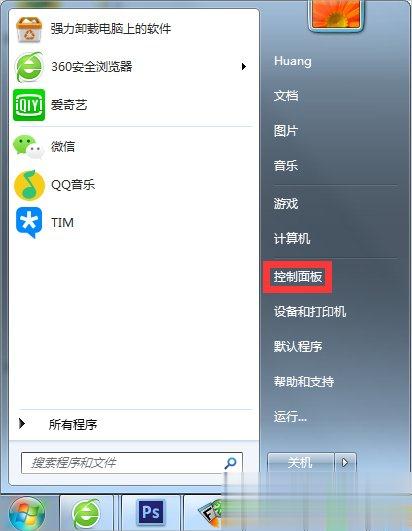
2、在控制面板中找到“电源选项”,点击进入。
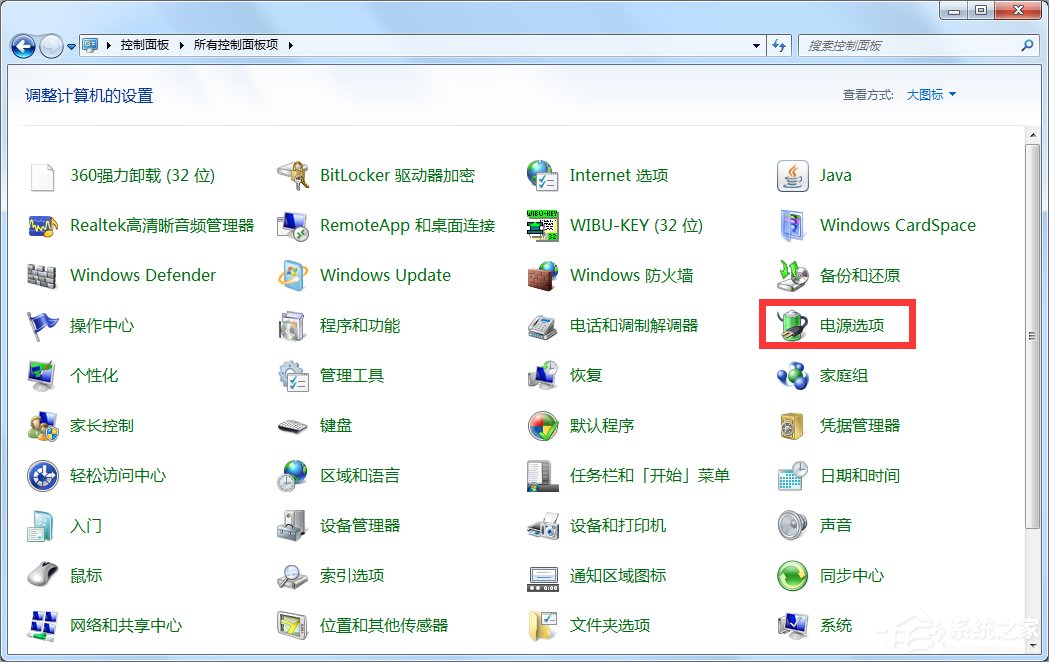
3、然后根据你的选择,我这边选择的是平衡,则在平衡的右边点击更改计划设置,自己是哪一项就选哪一项对应的更改计划设置。
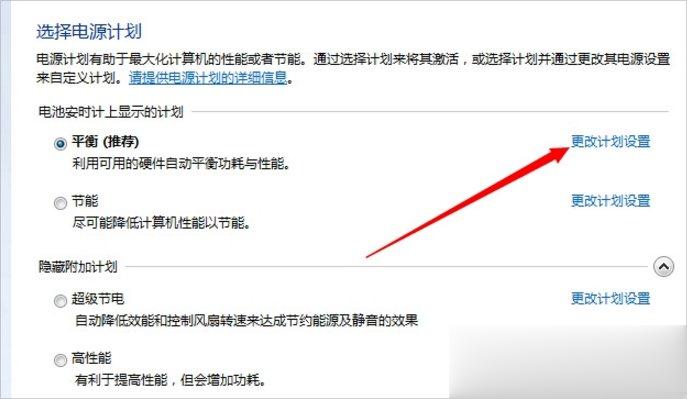
4、由于我的是笔记本,笔记本这里可以对使用电池时和接通电源进行不同的设置,达到自己理想的效果,设置都是一样的,我们如果不希望电脑休眠,则在使计算机进入睡眠状态那一项选择从不,如果希望不进行休眠的话,笔记本建议使用电池时设置睡眠时间,接通电源则选择从不。
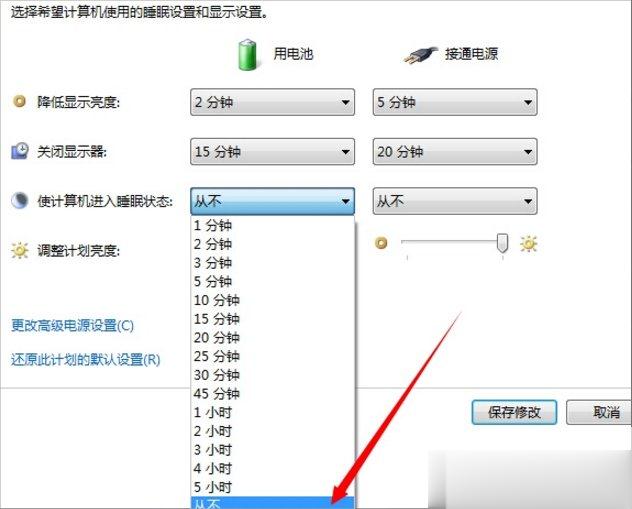
5、对于一段时间后屏幕自动关闭,也就是屏幕自动变黑,可以在关闭显示器那一项中进行选择,不希望关闭则选择从不,否则根据自己的情况进行时间的选择。
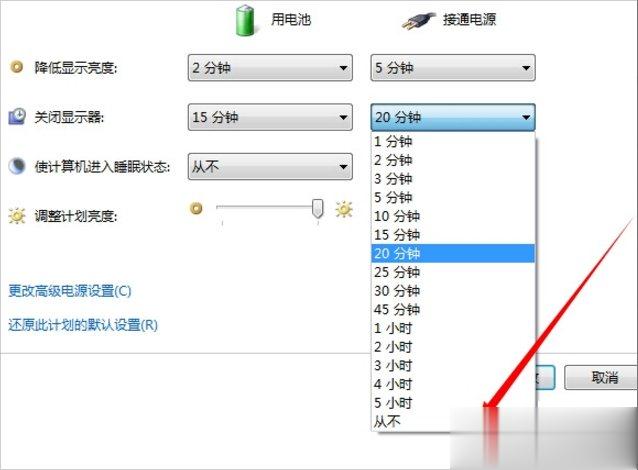
6、第一项降低屏幕亮度也是一样的,设置一个时间或者从不,时间到达后屏幕则会稍微变暗一些,鼠标或键盘有动作之后则会恢复。
以上就是Win7设置屏幕不休眠的方法了,我们只需要进入电脑的电源选项,之后更改一下计划设置,最后选择从不确定即可。
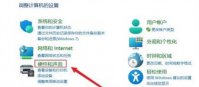
win11合上盖子不休眠怎么办呢,当用户使用笔记本电脑运行win11的时候如果遇到了盖上盖子后本想让电脑休眠结果电脑依旧运行的情况这个时候该怎么办才好呢,大家不要着急哦,这个问题

电脑在一段时间不操作之后就会自动进入到休眠的状态,重新唤醒就需要等待一定的时间,很多小伙伴觉得比较麻烦就选择设置不休眠,但是操作结束之后发现,隔了一段时间之后还是会出

windows7如何设置电脑不休眠呢,用户们可以通过win7中的设置进行设置不休眠系统,一般用户的系统都会有休眠的设置,这样可以保护电脑的内部的运行,不过有的用户不喜欢休眠,所以想要
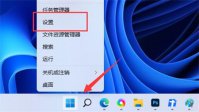
win11怎么设置不休眠是有些用户遇到的一个小问题,有的用户可能需要使用电脑进行操作但是不希望长时间没有操作的情况下出现休眠问题。这样就会让系统的任务自动暂停进行休眠了。所
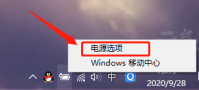
大家在使用笔记本电脑的时候会发现,一般只要你合上电脑,屏幕就会自动进入休眠状态。那么有没有办法让笔记本合上屏幕不休眠呢?这里以win10系统为例,大家先点击电源图标打开电源
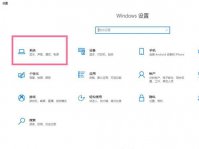
对于经常使用电脑的用户来说都知道,电脑开机状态下长时间不操作就会自动进入到休眠状态,可以通过点击鼠标或者操作键盘进行唤醒,但是有些时候睡眠时间过久就会导致电脑死机或者

电脑在长时间不操作了之后会自动进入到休眠的状态,重新唤醒之后电脑会变得非常的卡顿,甚至还会出现无法加载的情况,所以很多用户想要在不使用电脑的情况下,关闭屏幕但是不让电
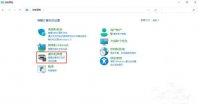
大家在使用笔记本电脑的时候经常遇到这样的情况:一旦合上盖子,笔记本就会自动进入休眠状态。那么想让win11笔记本合上盖子不休眠要怎么设置呢?方法跟win10系统的差不多,你先打开
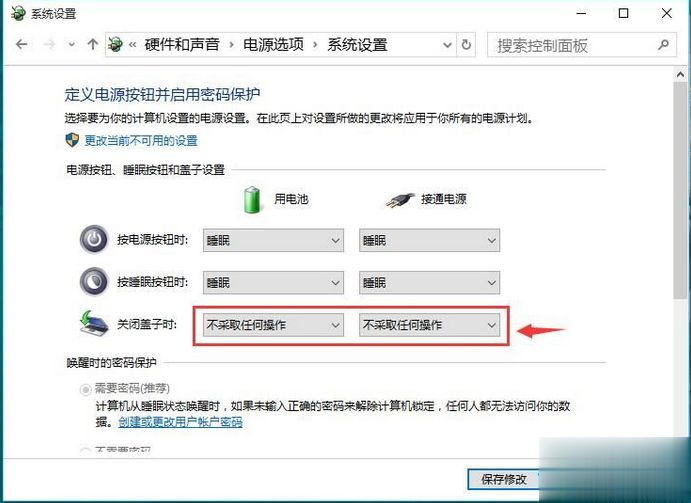
win10笔记本合上盖子总是自动休眠怎么取消?笔记本电脑非常方便,有时候我们要临时离开,总是习惯性地合上笔记本盖子,当我们合上笔记本屏幕时,系统就会自动睡眠,也就是待机状态,有些用户不希望笔记本休眠,那么下面小编就教大家win10笔记本合上盖子不休眠的设置方
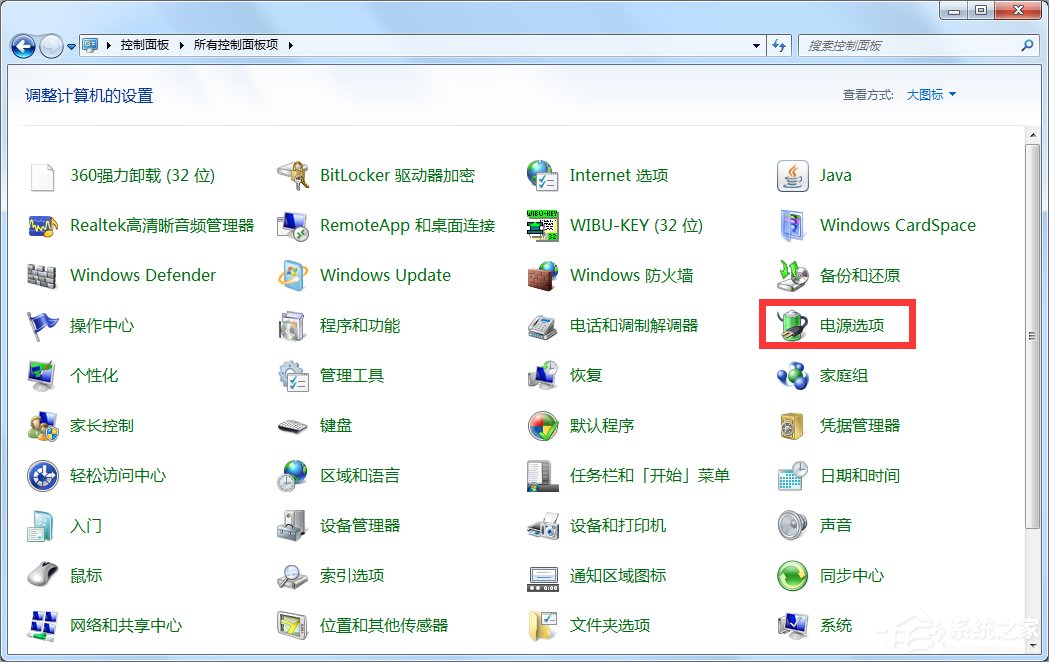
一般来说我们只要离开电脑一段时间,电脑就会自动进入休眠状态了,很多用户很不喜欢这个休眠,因此想要设置一下屏幕不休眠,那么Win7怎么设置屏幕不休眠呢?如果你不懂的话,那就赶紧看看小编整理的以下文章内容吧! 方法/步骤: 1、首先我们点开始-控制面板,打开控制

win7如何设置不休眠呢,用户们可能使用win7的时候不想要让电脑进行休眠,所以要怎么才能够解决休眠问题呢,下面就是关于win7如何设置不休眠方法介绍的内容,用户们只需要按照下面的方

随着春节的临近,身边很多朋友包括小编都在为回家做准备,与小编一样,多数外地打工的朋友都来自农村或者偏远地区,在家里是无法联网上网的,因此小编发现身边不少朋友都在忙着每

win7设置不休眠但还是黑屏怎么办呢,当用户使用电脑的时候,如果一时半会儿没有使用系统的话可能会进入休眠模式,这个时候屏幕就会自动熄屏,那么如果用户设置了不休眠却还有黑屏
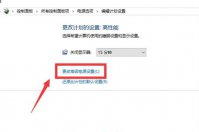
win7怎么设置电脑不休眠常亮这个问题很多用户们可能都有问过,因为用户们可能操作的win7的时候遇到了设置电脑后不知道要怎么才能常亮,每次都会系统自动休眠,这样的话就很麻烦,下

保持不休眠,保持不休眠是一款windows防止电脑休眠小工具,原创的小工具,随简单但实用,窗口版不关闭就能保持不休眠,赶快下载使用吧,您可以免费下载。

为您提供济南健康易通行 v1.7安卓版,手机版下载,济南健康易通行 v1.7apk免费下载安装到手机.同时支持便捷的电脑端一键安装功能!

真正的恐惧神秘谷下载,真正的恐惧神秘谷游戏之一款沉浸式体验冒险的推理手游,在这款真正的恐惧神秘谷游戏中你能体验到惊险刺激的氛围。不用害怕,只需要结合周围的线索找出通关秘诀就可以逃脱。

剑雨九天文字版是一款超级独特的文字修真放置手游,最强力的伙伴搭配,多种轻松的放置冒险玩法,让你在这里一切都是讲究实力的地方,不断修炼提升自己,让你成为最出色的修真王者











